Magpie Tutorial: AI Game Upscaling Perfect for GalGames

前言
前段时间发现了一个非常好用的GitHub上的开源项目:Magpie https://github.com/Blinue/Magpie
“Magpie是一个轻量级的窗口缩放工具,内置了多种高效的缩放算法和滤镜。它主要用于提升游戏画质和让不支持全屏化的游戏也能全屏显示等。”-- 来自作者的简单介绍
对于老的galgame,因为兼容性等相信大家都会遇到无法窗口最大化,就算最大化了游戏画质也很糊之类的问题。
而经过我的尝试后发现Magpie可以很好地解决以下问题:
- 将无法窗口最大化的gal窗口最大化的同时,在游玩实时显著提升画质
- 对于比较新的gal,也可以将画质提升至4k(取决于电脑配置,主要看显卡)
非常推荐大家尝试一下!
下载
这是GitHub repo的下载link:https://github.com/Blinue/Magpie/releases
使用
解压后直接点击Magpie.exe文件直接运行。
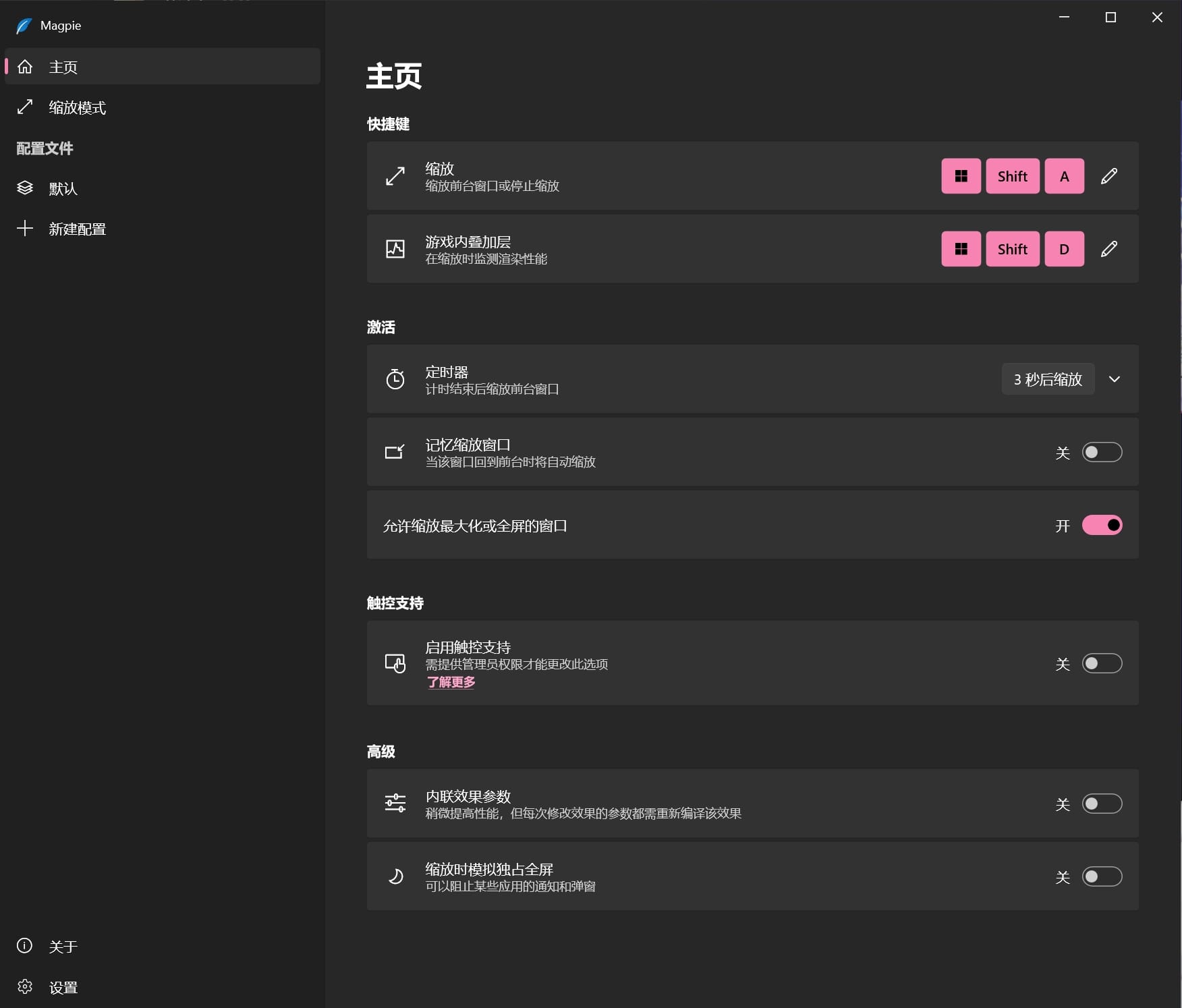
最重要的一步是如何配置!
点击左侧的缩放模式,可以看到已经存在一些默认模式。我们点击最底下的新建缩放模式,随给取个名来进行自定义。
点击刚刚创建的缩放模式右侧的小箭头,点击添加效果后可以看到有很多很多选项。这些都是我们可以选择使用的模型名字,根据各自的效果把它们串在一起可以实现不同的效果。
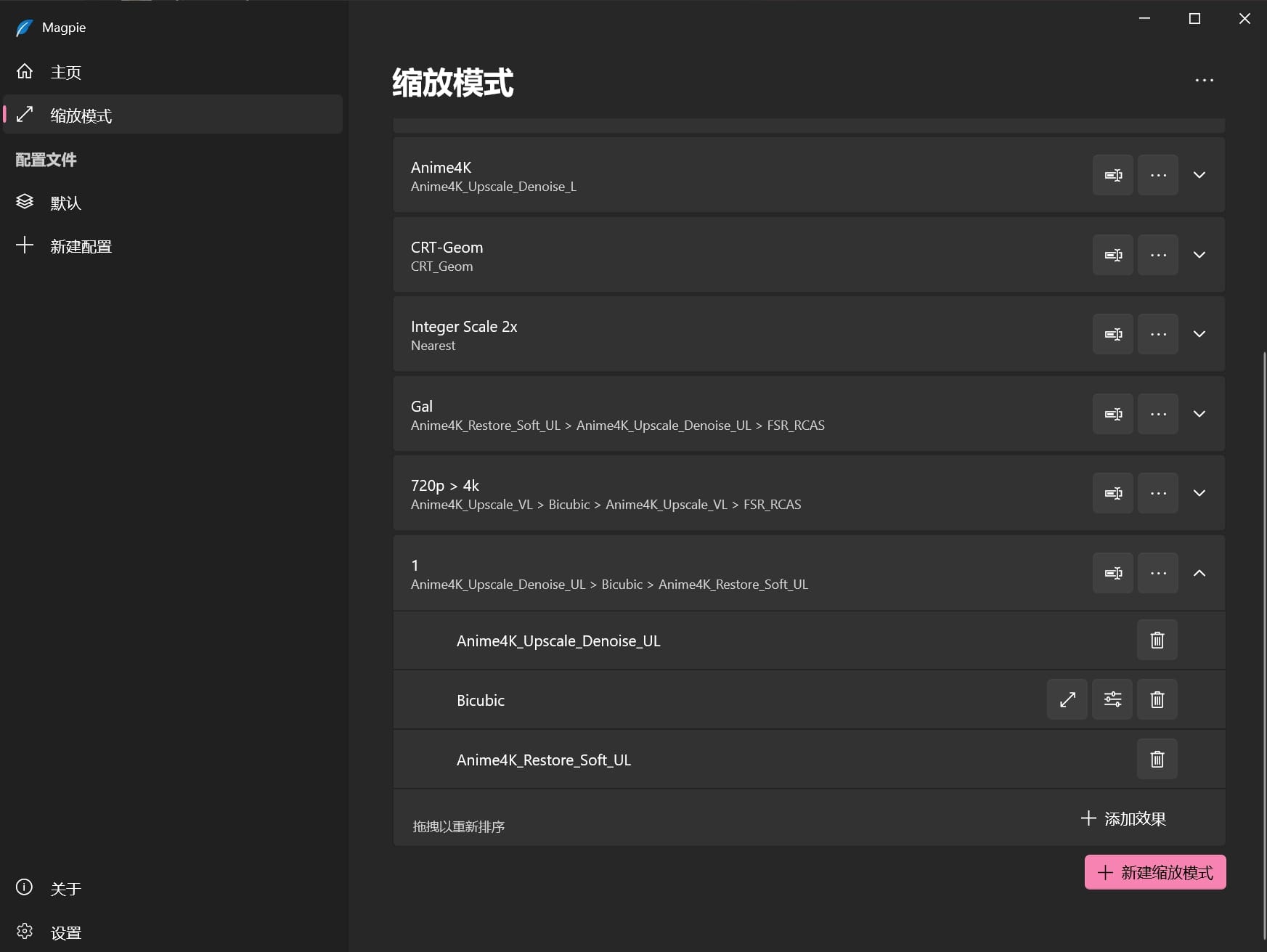
那么怎么知道选择哪些效果呢?
我认为第一步是明确你想进行缩放的gal的分辨率,和你屏幕的分辨率(或是你想达到的分辨率)。
如果对gal缩放后与屏幕的分辨率不匹配,则会导致游戏无法显示完全或者是四周有黑边的情况。
这里是作者对于各个模型效果的介绍,有兴趣可以自行查看:https://github.com/Blinue/Magpie/wiki/内置效果介绍
我认为比较重要的是这个:
Anime4K_Upscale 族:Anime4K 提供的动画风格图像缩放算法。Denoise 变体包含降噪效果,GAN 变体处于实验阶段,可以保留更多细节。S、L、VL、UL 对性能的要求依次提高
输出尺寸:输入的两倍
像是Upscale类型的都是让游戏原本的分辨率变为两倍。
- 比如说想实现720p到4k可以通过upscale两次叠加,720p → 1440p (2倍) → 4K (1.5倍)。
- 而1080p到4k只需要一次upscale。
另外一个需要重视的地方是S、L、VL、UL 对性能的要求依次提高. 如果运行后发现电脑卡了,说明配置不够, 则可以降低一个档
参数分享
我的显卡是10G的RTX3080。
对于720p到4k我是这样设置的:
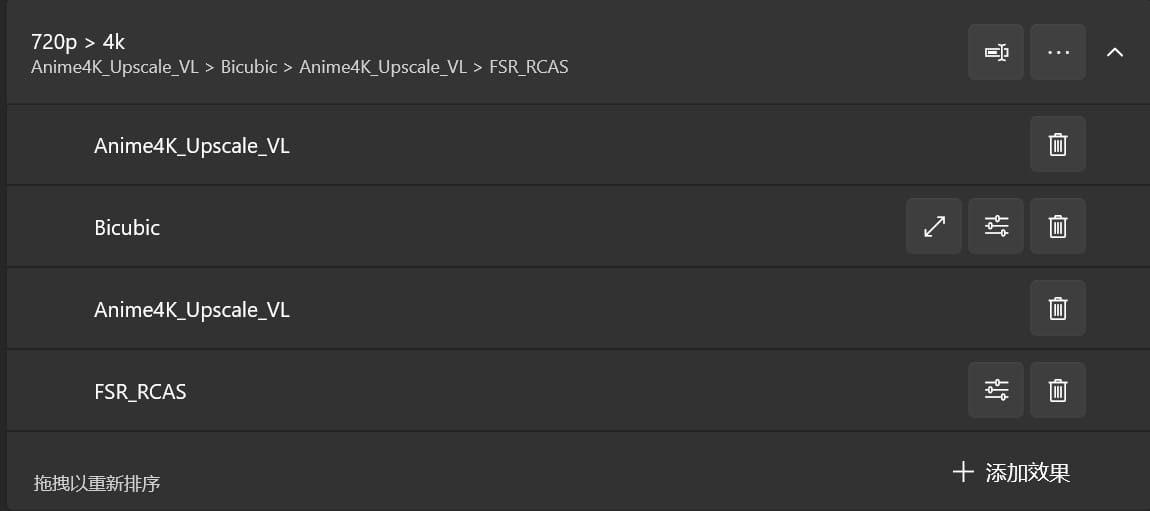
对于1080p到4k我是这样设置的:
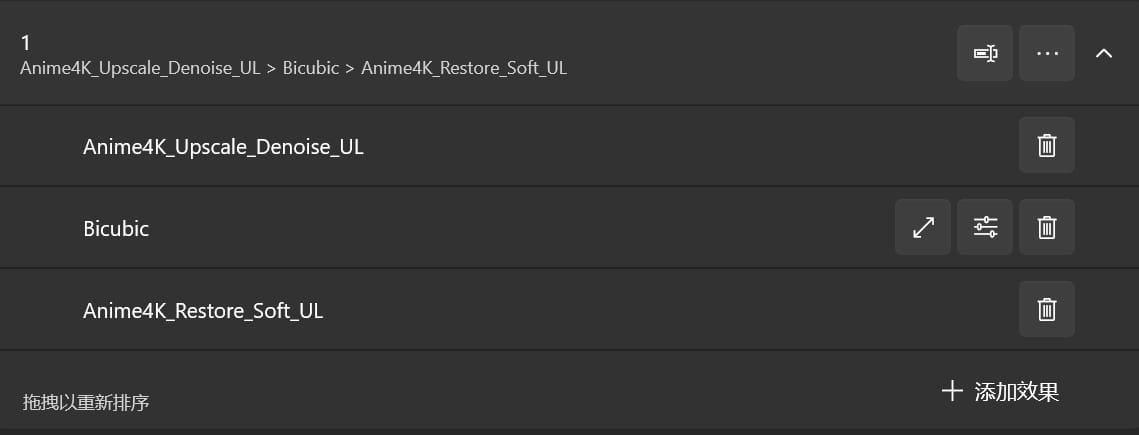
最后一步
选择左侧的配置文件下的默认:
- 将
缩放模式改为刚刚新创建的 - 将
捕获方式选为GDI - 在
性能标签下显示卡选为你的显卡 (我这里没显示)
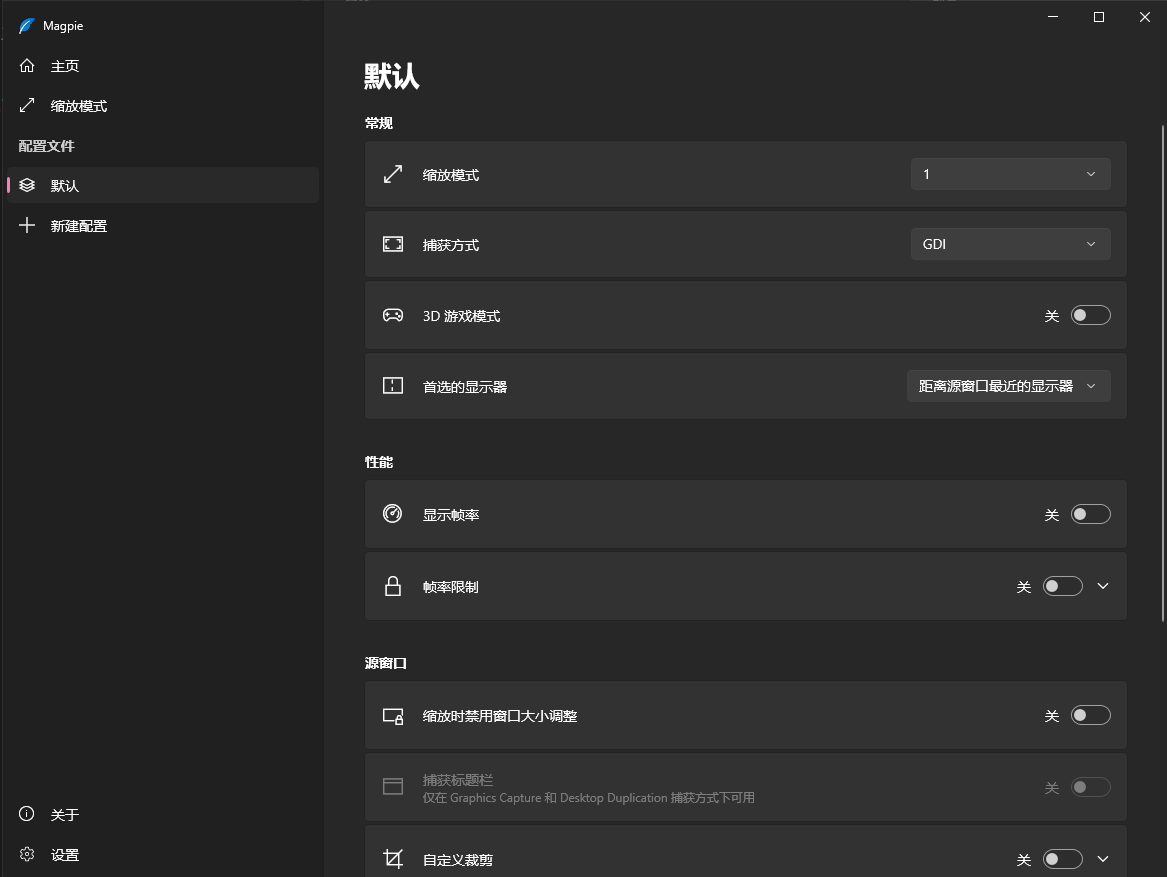
全部配置完后, 用快捷键 win + shift + A 来对游戏窗口进行缩放!
结语
希望大家学会后可以更加享受玩gal的过程!
喜欢记得点个赞哦~